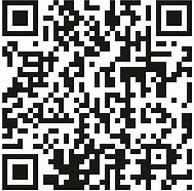- 商品
- 参数
- 详情
- 推荐
- 价格
- 面议
- 订货量
- ≥1
- 最小起订量
- 1 年
- 供货总量
- 18年
- 产地
- 广东省/广州市
- 发货期
- 自买家付款之日起1天内发货
| 商标 | 小鹅通直播 |
|---|---|
| 型号 | 小鹅通直播 |
| 规格 | 广州小鹅通 |
| 包装 | 广州小鹅通 |
| 程序语言 | HTML |
| 网站类型 | 购物站 |
| 数据库类型 | 小鹅通直播 |
| 服务类型 | 全站建设 |
| 型号 | 小鹅通直播 |
| 规格 | 广州小鹅通 |
| 商标 | 小鹅通直播 |
| 包装 | 广州小鹅通 |
| 专利分类 | 小鹅通直播 |
| 专利号 | 小鹅通直播 |
小鹅通咨询&开通一一15913141161一一
「小鹅通直播平台」最近很多老师过来问我,“小鹅通直播助手客户端怎么改版了,不太会使用”。
确实,相比于之前的小鹅通直播助手,新版的鹅直播客户端的界面是一改往日的“大黑板”,变成了全新的“大白板”,整体界面加简洁易上手。下面我们一起来看看新版都有哪些变化,又是怎么操作使用的。
通过小鹅通鹅直播可以在直播间内进行多素材组装(多摄像头、多屏幕、视频、音频任意组合),打造具有多风格、多元素的直播课程;同时支持录播功能,满足讲师多场景录制需求。
下面是直播创建流程的操作流程。
一、创建直播间
直播间有横屏和竖屏两种选择,一般线上直播都是横屏直播为主,户外直播和直播带货等可以选择竖屏直播。除此之外,小鹅通也提供了录播直播(伪直播)的功能供大家选择。
二、添加讲师
按上述步骤创建好直播间之后,第二步需要添加本场直播间的讲师。添加讲师的入口有多个,下面选择【直播间详情】里面的【直播间设置】,进行讲师添加。
注意:讲师可以是一个,也可以是多个。如果需要添加直播间助教,就需要把助教也添加为讲师(赋予助教讲师的管理职能,便于直播间控场)。
三、其他直播设置
如果本场直播需要添加带货的课程,或者优惠券发放,发起等功能,记得开播之前按照下方流程设置好对应的,带课记得把对应的课程放入直播带货列表里面,在直播的时候就可以直接推送。
还有些老师反馈说,不太想显示直播人数,或者说只想显示直播间热度,要怎么操作好呢 关于直播间人数和热度的,下方是操作入口:
四、用小鹅通直播/鹅直播客户端进行直播
旧版的小鹅通助手客户端,打开是下图的样子:
新版的小鹅通鹅直播客户端,打开是如下的界面:
新版的鹅直播客户端,跟旧版小鹅通助手比起来,大幅简化了界面,对刚认识小鹅通直播的老师们加友好,操作的也加集中,大大降低了“迷路”的概率~
PPT课件讲师,可以使用下方两种方式进行直播授课,两种模式各有优点,在学员端的显示基本一致。老师们可以都尝试一下,探索两种各自的优异~
直播的时候,还有一个很重要的点,就是【直播美颜】功能啦。小鹅通新版鹅直播客户端提供直播美颜++磨皮+美白等功能,让每一位老师在讲课的时候加闪亮~
如果需要进行背景切换,也是在下面这个入口哦。
直播带货,发起和签到等功能,入口在下图:
五、直播数据
直播结束后,在后台的【直播→直播间详情】路径里,可以查看到直播的回放视频,以及本场直播的用户观看和互动数据明细。这里面的数据可以选择性导出,方便老师们进行直播数据复盘和总结。
总结
新版鹅直播助手客户端的操作流程就是这些啦。不知道老师们对我们新的鹅直播客户端的体验如何呢 图片
还有针对直播间的用户信息采集、直播结合分销员招募、发起邀请活动刺激用户转发传播,这里就不一一赘述。
「广州小鹅通」如有多想了解的操作,开店答疑,可以下方与小编互动交流。
小鹅通咨询一一15913141161一一
-
私域直播工具丨小鹅通
面议